当前位置: 首页 > win7升级win10教程
随着windows10操作系统的不断成熟,越来越多的win7系统用户开始使用win10操作系统。那么win7怎么升级到win10呢?免费升级win10的方法有哪些呢?下面win7之家小编就给您带来win7升级win10教程。
1、先到微软的官方网站上面,登录微软官网。如下图。
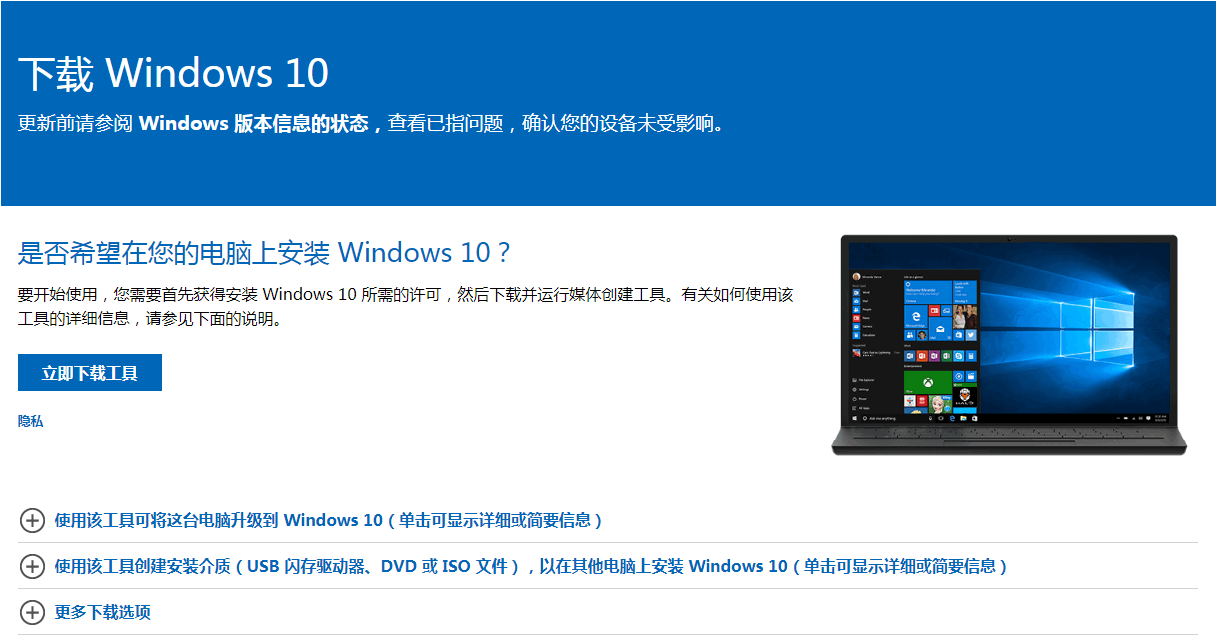
2、点击立即下载工具并打开win10安装程序
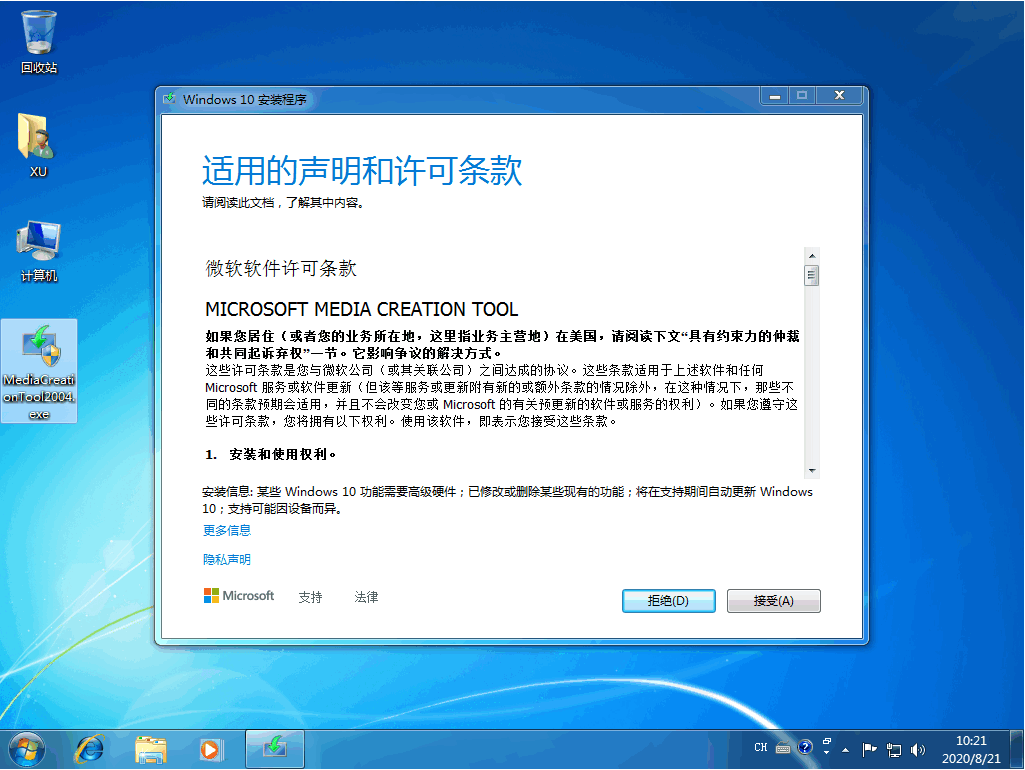
3、我们选择立即升级这台电脑。
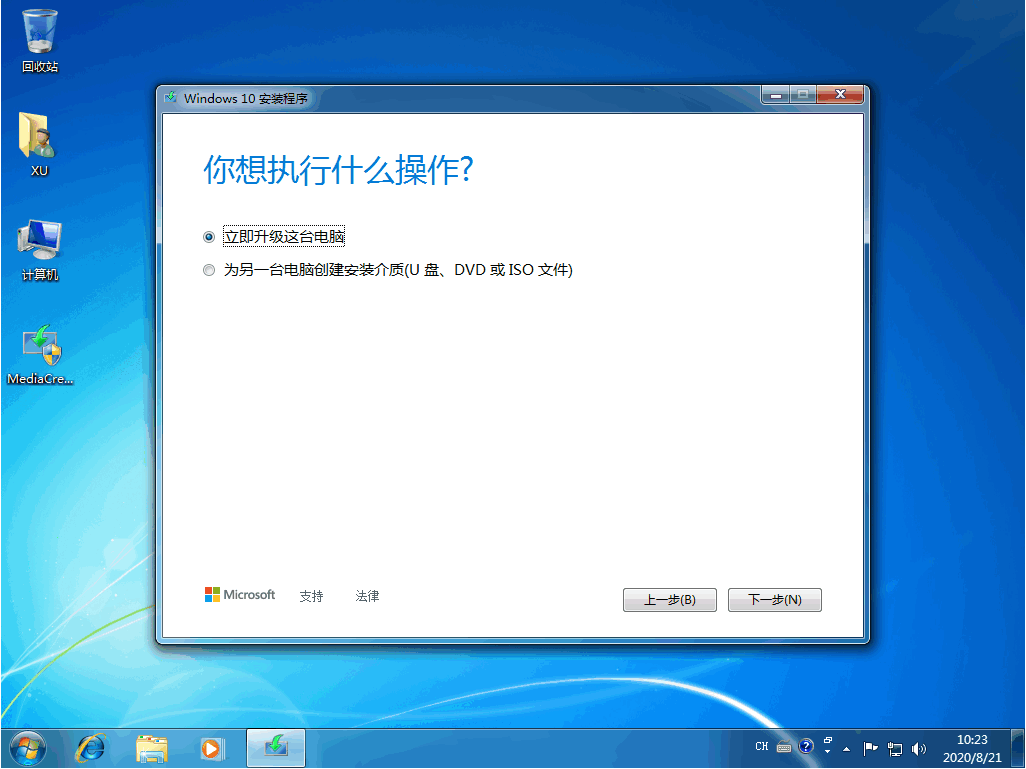
4、然后软件就开始自动帮助我们下载了,下载的时候可能会有点长,请耐心等候。

5、正在创建win10的介质,请耐心等候。
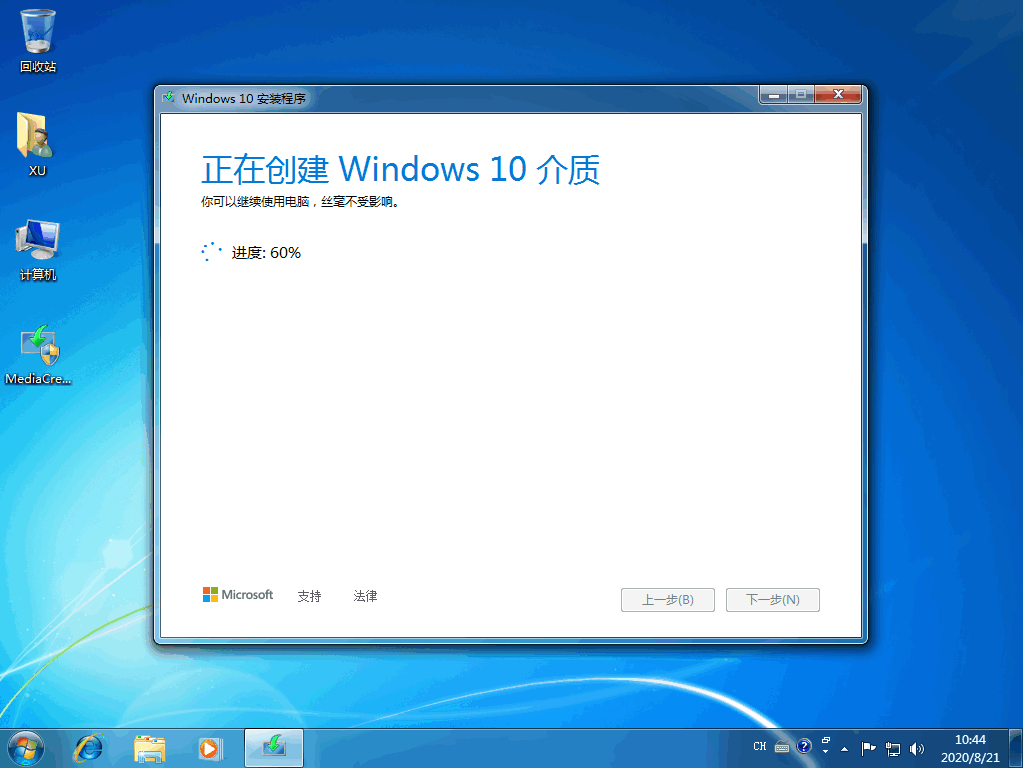
6、接着输入自己的产品密钥,然后进行下一步。
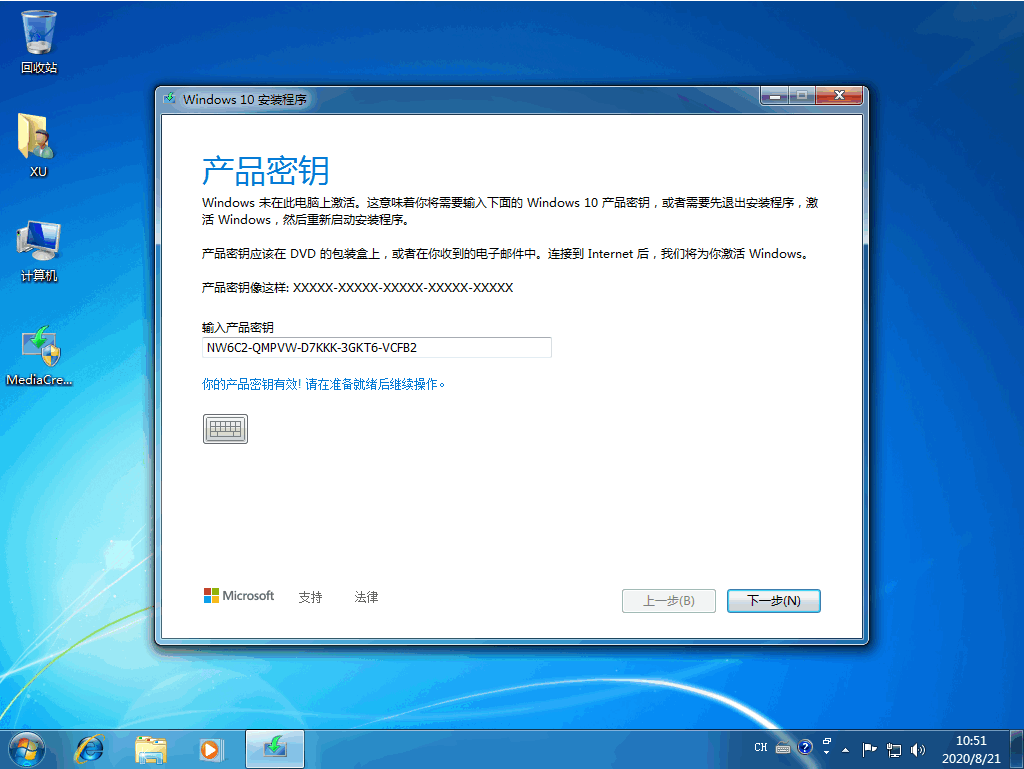
7、然后重启这台电脑选择win10系统。
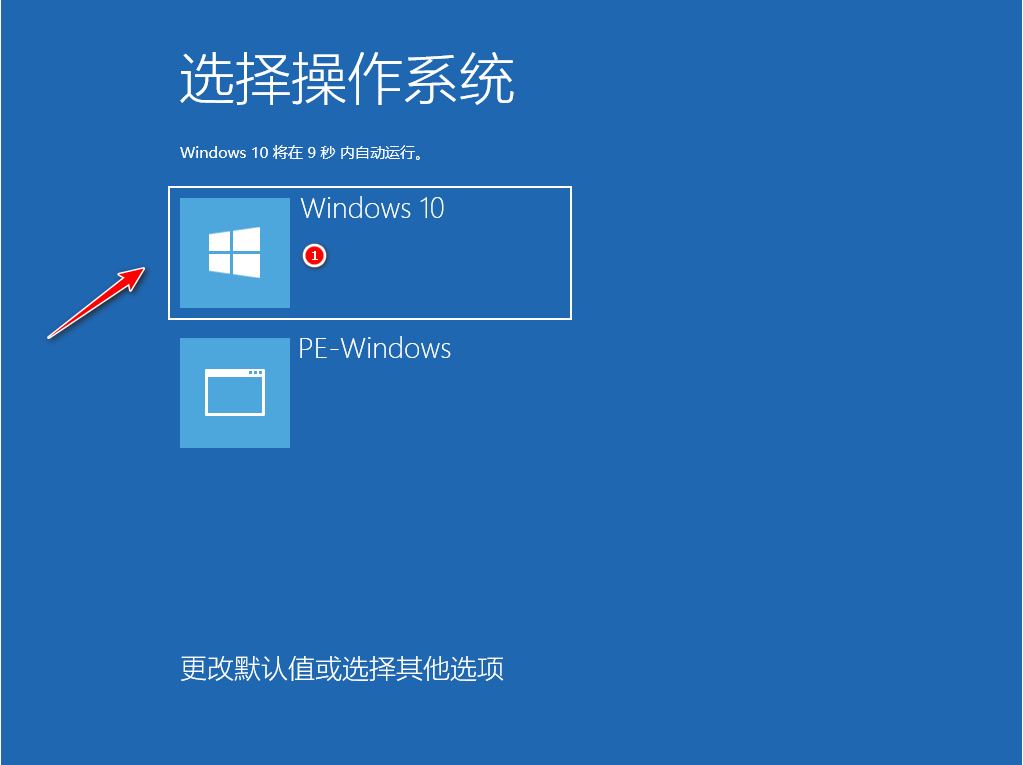
8、接下来就慢慢的等候安装完成,然后我们就可以进入win10系统了。
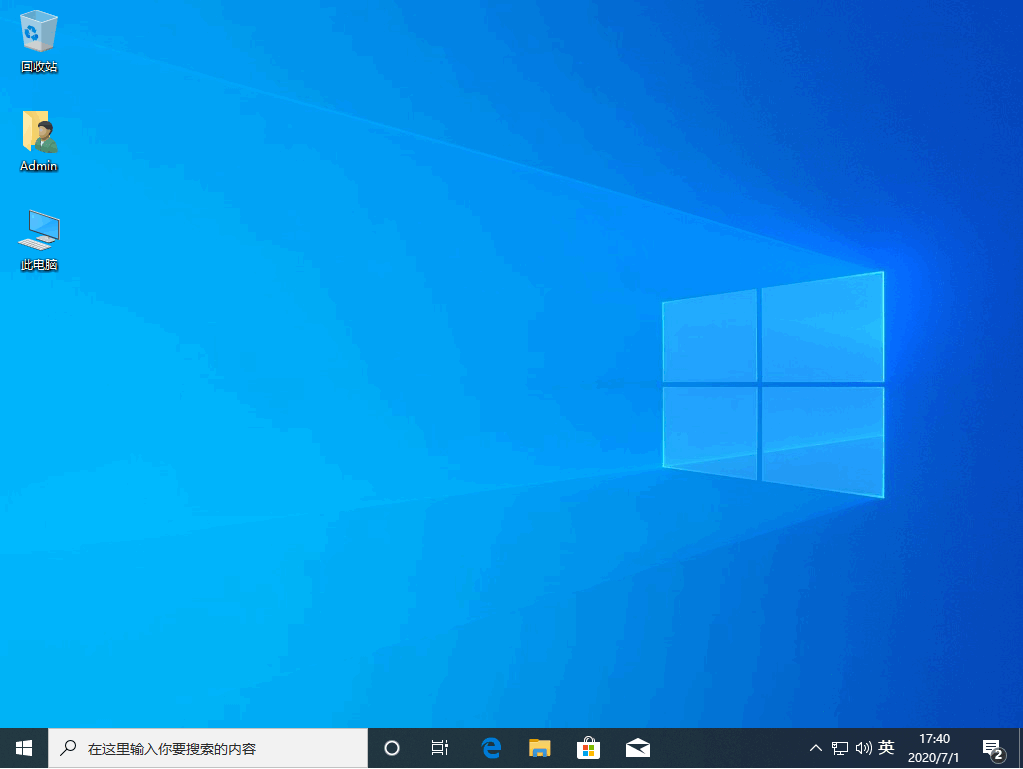
以上就是win7升级win10的教程了,是不是非常的简单呢,希望能帮助到你们。
上一篇 win7系统下载好了怎么放到u盘
下一篇 win7每天自动关机如何设置

2024-10-10

2024-10-08

2024-10-09

2024-10-10

2024-10-10

2024-10-09

2024-10-06